Dalam beberapa buku, jurnal ilmiah, atau laporan lainnya yang bersifat ilmiah sering kali kita menemukan catatan kecil di bagian bawah. Catatan tersebut biasanya diawali dengan angka kecil dan memiliki pasangan pada bagian isi buku, jurnal atau yang lainnya.
Tulisan tersebut juga memiliki ukuran yang lebih kecil dari ukuran isi tulisan. Biasanya ukuran font 10 dengan jenis Calibri (Body). Catatan-catatan tersebut biasa kita sebut dengan istilah footnote atau catatan kaki.
Bagi yang sudah terbiasa membuat karya tulis ilmiah atau membuat laporan praktikum mungkin sudah tidak asing. Akan tetapi bagi seseorang yang baru, saya yakin akan merasa bingung mengenai cara membuatnya. Padahal untuk membuat catatan kaki atau footnote sebenarnya sangat mudah dan bisa melalui aplikasi Microsoft Word baik versi 2007, 2010, 2013, 2016 atau 2019. Supaya lebih jelas silahkan simak artikel ini sampai selesai.
Catatan Kaki
Catatan kaki pada dasarnya berkaitan dengan penjelasan dari sebuah paragraf mengenai sumber referensi yang digunakan atau sebagai penjelasan istilah. Sedangkan pengertian menurut Keraf, catatan kaki merupakan keterangan tambahan dari bagian naskah karya tulis ilmiah yang letaknya di bawah. Keterangan tersebut dapat berupa sumber pustaka atau penjelasan untuk istilah yang berada pada bagian isi halaman.
Baca Juga: Cara Menambahkan Komentar Di Microsoft Word 2013
Kegunaan Catatan Kaki
- Menjelaskan sumber referensi untuk kutipan pada teks bacaan.
- Penjelasan dari penulis terhadap maksud teks tetapi tidak diharapkan berada dalam isi teks secara langsung.
- Merujuk sumber lain yang membahas topik serupa agar pembaca dapat membandingkan.
Tutorial
1. Buka file kerja dengan menggunakan Microsoft Word
2. Arahkan kursor ke bagian akhir kalimat atau paragraf yang hendak diberikan catatan kaki
3. Pilih Menu References pada bagian menu bar
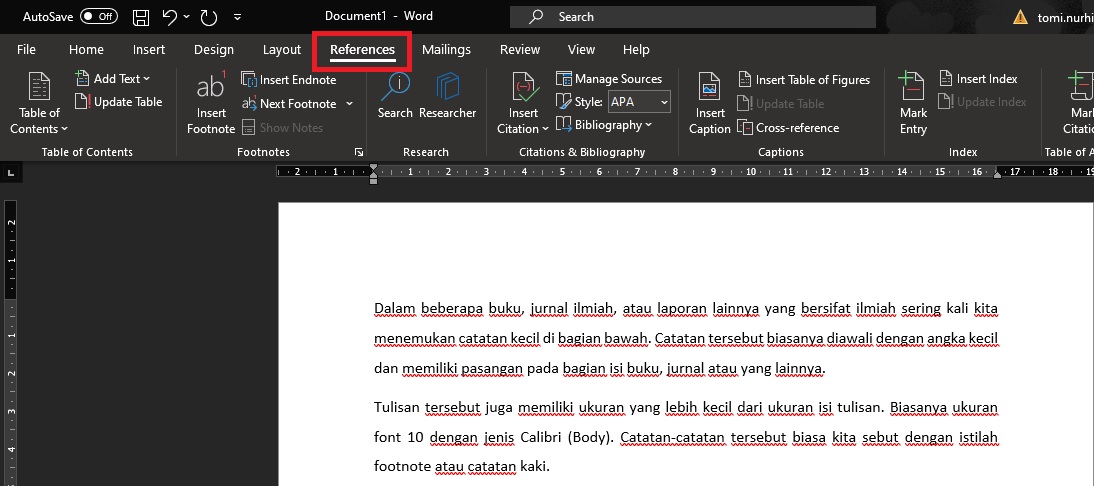
4. Pada bagian sub menu Footnotes pilih Insert Footnote
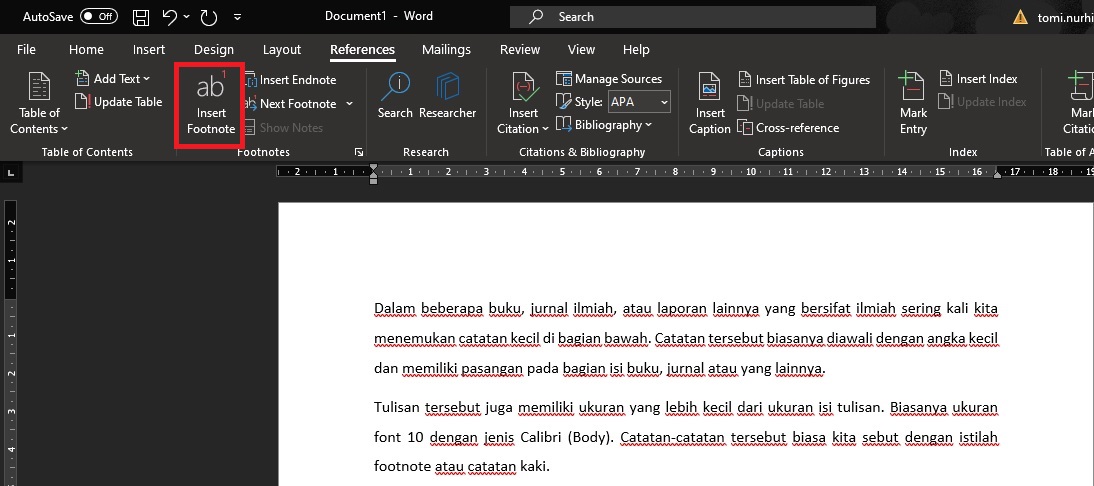
5. Maka secara otomatis muncul area catatan kaki beserta kursor di bagian bawah halaman
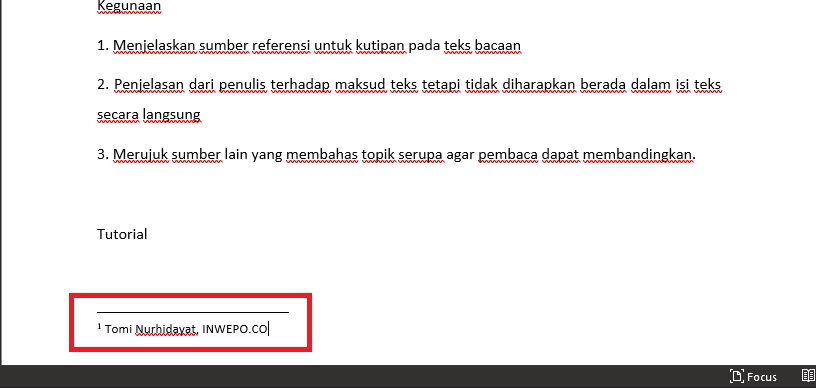
6. Silahkan ketik sesuatu sebagai catatan kaki baik berupa referensi, penjelasan maupun yang lainnya
7. Lanjutkan untuk menulis karya tulis dengan mengarahkan kursor ke area tulis
Selamat kalian telah berhasil membuat catatan kaki (footnote) dalam karya tulis ilmiah. Apabila hendak membuat footnote kedua, ketiga dan seterusnya maka tinggal lakukan hal yang sama. Lebih kerennya lagi angka footnote akan bertambah secara otomatis sehingga kalian tidak perlu khawatir.
Kesimpulan
Itulah sedikit tutorial mengenai cara membuat catatan kaki (footnote) dengan menggunakan aplikasi pengolah kata Microsoft Word yang bisa saya tuliskan. Hal ini sangatlah berguna untuk kamu yang sedang menyusun skripsi atau laporan sejenis lainnya.


















